ВИРУСЫ на телефоне с Андроид: методики проверки (фото+видео) 2019
Современные смартфоны подвержены риску появления на них вирусных программ. Они могут добавлять навязчивые рекламные баннеры и пытаться похитить личные данные владельца (пароли, телефонные номера, номера карт, и др.). Именно по этой причине владельцы таких гаджетов хотят проверить андроид на вирусы через компьютер. Есть множество способов защитить своё устройство, но профессиональный софт для ПК справляется с этим лучше всего.

Проверка смартфона через компьютер
Заразить телефон каким-либо вирусным ПО довольно трудно. Это связано с тем, что устройства с ОС Android изначально оборудованы серьёзными средствами защиты. Неважно, какой модели будет смартфон, — Леново, Самсунг или любой другой. С ним обязательно будет поставляться защитное ПО.
Такие встроенные защитники способны без участия владельца прерывать установку вредоносных приложений и пресекать деятельность фишинговых (ворующих данные) программ. А при посещении опасных страниц система покажет пользователю предупреждение о том, что этот сайт и его содержимое могут нанести вред устройству и хранящейся на нем информации.
Если всё же на смартфон каким-то образом попало вирусное приложение, не стоит отчаиваться. Чаще всего будет достаточно проверки всего устройства обыкновенным антивирусным приложением для ПК.
Самыми серьёзными проблемами считаются шпионские программы, способные без ведома пользователя собирать и передавать данные на запрограммированный сервер. Их называют троянскими. С ними знакомы многие пользователи компьютеров. Первый признак появления таких вирусов — это снижение производительности устройства и увеличение расхода мобильного трафика. Если это случилось, то самое время проверить телефон на наличие вирусов.
Избавиться от скрывающейся вредоносной программы очень просто с помощью компьютерного антивируса. Достаточно лишь установить его и выполнить следующие шаги:
- Подключить смартфон к компьютеру через USB-кабель.
- Запустить на компьютере антивирусную программу.
- В настройках программы необходимо запустить проверку съёмных носителей (местонахождение этой функции зависит от конкретной программы).
- Начнётся проверка, после которой необходимо будет удалить вредоносные объекты.
Шпионский софт, разрабатываемый для Android, не так совершенен. Потому антивирус легко справится с его обнаружением и устранением. Ведь приложения для ПК созданы для борьбы с более серьёзными угрозами.
Но «трояны» — не единственная угроза для смартфона. Существуют так называемые вирусные рекламные баннеры. Их цель — демонстрация навязчивой рекламы, случайный клик по которой может запустить различные процессы. От посещения вредоносного сайта до запуска алгоритма сбора данных с устройства.
Главный признак — это наличие в окнах браузера и базовых приложениях рекламных объявлений, которых раньше там не было. Основной источник появления такого вредного и навязчивого ПО — программы из непроверенных источников. Ведь ни одно из приложений, находящихся в Google Play, не выпускается без проверки на вредоносные элементы.
Приложения-баннеры могут быть удалены по той же схеме, что и скрытое ПО. Однако бывают случаи, когда это не получается. Вирусное ПО остаётся на телефоне даже после очистки и перезагрузки устройства. В таком случае необходимо будет получить Root-права (права суперпользователя). Это нужно для того, чтобы добраться до вируса, «засевшего» в недоступном пользователю с обычными правами доступа сегменте памяти. Потребуются две системные утилиты под названием Android Commander и Kingo Root. Что нужно делать:
- Устанавливается программа Kingo Root на ПК.
- К компьютеру подключается смартфон.
- В программе на ПК нажимается кнопка «Root».
Эти действия помогут владельцу получить доступ к защищённым секторам памяти устройства. После этого можно переходить к лечению смартфона:
- Провести сканирование внутренней и внешней памяти гаджета через опцию «Сканирование носителей» в антивирусе.
- Если проверка дала результат, все вредоносные программы необходимо удалить.
- Если сканирование ничего не обнаружило, то нужно подключить к лечению Android Commander.
- В интерфейсе этой программы нужно найти папку с вредоносным файлом и удалить само тело вируса.
- Обязательно после этого необходимо удалить остаточное содержимое вирусного ПО из папки Data.
Найти эти источники заражения не представляет труда — чаще всего они отличаются по названию от других файлов, находящихся в системных разделах. Ещё можно вычислить их и по дате установки.
Первым признаком удачного лечения является возвращение производительности устройства. Выбрать антивирус для проверки телефона через компьютер можно абсолютно любой — у всех есть функция сканирования внешних носителей.
Онлайн-антивирусы для Android
Чтобы не тратить большое количество времени на установку и настройку нужного антивирусного программного обеспечения, можно воспользоваться их онлайн-аналогами. Это экономит много времени и сил. Их функциональность практически не уступает версиям для установки на ПК и ноутбук. Единственное, что может ограничить их использование, — это очередь из других желающих проверить ПК или смартфон на вирусы. Но эта проблема решается простой регистрацией в сервисе.

Список самых достойных онлайн-антивирусов.
| Онлайн-антивирус | Описание |
| Doctor Web | Один из самых популярных онлайн-сканеров. В первую очередь разрабатывался как инструмент для проверки подозрительных сайтов и ссылок на предмет наличия вредоносного кода и фишинговых элементов. Этот антивирус не совсем подходит для прямого лечения от заражения, однако он является прекрасным средством профилактики. Можно через ПК провести проверку интересующих пользователя сайтов и потом работать с ними через смартфон. |
| ESET Online Scanner | Это средство позволит провести полноценную проверку на вирусы выбранных источников (в том числе и съёмных носителей) без обязательной установки на ПК. Главное его преимущество — отсутствие нагрузки на систему и прекрасная оптимизация для работы через браузер. К тому же это бесплатная программа, в то время как ее аналог для постоянной защиты компьютера с необходимой установкой можно приобрести только за внушительную сумму. Этот антивирус обеспечивает полноценное обнаружение и уничтожение классических троянских программ, фишинговых приложений, новейших вирусов и многого другого. |
| Virus Total | Многофункциональный онлайн-антивирус, с помощью которого получится легко просканировать смартфон на наличие разнообразных угроз. Он бесплатный и имеет несколько полезных функций. Например, поиск скрытых угроз в самых неочевидных местах — в рекламе на официальных сервисах, в комментариях и в скриптах. Этот антивирус также хранит историю проверок, информацию об анализе вирусов. И постоянно пополняет базу данных новыми угрозами, с которыми может справиться. |
| Kaspersky Online Scanner | Онлайн-продукт от одного из самых популярных в России поставщиков антивирусного программного обеспечения. Обладает большим функционалом, может выявлять самые разнообразные угрозы и оперативно устранять их. Отличается от других программ тем, что для проверки требуется загружать на сайт подозрительные файлы вручную. Это может быть очень удобно для тех, кто скачивает приложения со сторонних сайтов. Ведь можно будет легко и быстро проверить файл на наличие угроз. |
| VirSCAN | Онлайн-сервис для сканирования различных файлов. При этом база известных этому антивирусу угроз очень обширна. С помощью него можно сканировать отдельные подозрительные файлы на телефоне, когда они находятся за пределами обычных прав пользователя. |
| AVC UnDroid | Сервис, который был разработан специально для работы с файлами формата APK. Именно такие файлы являются установочными для всех приложений на смартфоны. Процесс происходит через загрузку подозрительного файла. Можно пройти регистрацию и увеличить допустимый объём загружаемых файлов. |
Мобильные защитные приложения
Смартфоны с ОС Android самые распространённые на планете. Именно из-за своей огромной популярности эта операционная система чаще всего становится целью для заражения вирусным ПО. Чтобы обеспечить полноценную защиту и навсегда забыть о проверке смартфона на вирусы через компьютер, нужно пользоваться мобильными антивирусами.
Не обошлось без недостатков. Многие из приложений не поддерживают русский язык, так как разработаны иностранными компаниями. А также чаще всего они распространяются по платной подписке или имеют встроенную (проверенную и безопасную) рекламу.
Avast Mobile Security
Avast — это международный «ветеран» в производстве антивирусного программного обеспечения. Никто не удивился, когда появилась мобильная версия популярного и эффективного антивируса. Несмотря на то, что это приложение бесплатное, его функциональность просто огромна.

Avast может блокировать нежелательные вызовы, защищать от спама. Самой примечательной особенностью является функция «антивор». В случае потери или кражи телефона владелец может активировать её с другого устройства, и на утраченном гаджете произойдёт стирание всех данных или их консервация с невозможностью взлома.
Другая полезная возможность этого антивируса — режим блокировки доступа к приложениям. То есть пользователь сможет установить пароль на любое используемое им приложение, например, мессенджер или интернет-банк. Это позволит закрыть доступ к этим данным вредоносному ПО.
AhnLab V3 Mobile Security
Этот южнокорейский антивирусный продукт не так популярен, однако уже успел завоевать внимание и признание экспертов своими возможностями. Отличается он высокой эффективностью в поиске и устранении опасных программ. И тем, что прекрасно работает на старых и маломощных смартфонах и сотовых.
Но это не единственные полезные и интересные функции. Антивирус даёт пользователю возможность создать скрытые галереи для фотографий и картинок, очищать историю посещений и активности в браузерах и приложениях. Также в нём присутствует аналог функции «антивор», включающий в себя сигнализацию для смартфона, отслеживание его местоположения, блокирование доступа и стирание данных.
Этот антивирус распространяется по платной подписке, однако пользователи могут протестировать весь функционал программы в пробном десятидневном режиме.
Kaspersky Mobile Antivirus
Бренд «Касперский» очень популярен на территории России, так как ПО этой компании создаётся отечественными разработчиками. Пользователей ожидает качественный и бесплатный продукт, который не имеет рекламы.

Он очень высоко оценен пользователями по всей стране и за рубежом, так же как и основной антивирус для ПК. Подобно своему «старшему брату», мобильный антивирус нейтрализует как уже имеющиеся угрозы, так и те, что только пытаются попасть в пределы памяти телефона.
«Касперский» для смартфона имеет некоторые особые функции, помимо обычных для антивируса способностей поиска и удаления опасных файлов и приложений. Но большая часть из них доступна лишь в платной версии. Однако не стоит отчаиваться, ведь базового функционала более чем достаточно для обеспечения качественной защиты устройства от любых угроз.
Каждый из этих продуктов обеспечивает наивысший уровень защиты, но главное в безопасности — это сам пользователь. Осторожность и разумность действий в интернете позволят избегать любых угроз без дополнительного программного обеспечения и не беспокоиться о том, что нужно проверить свой телефон на вирусы.
 Загрузка …
Загрузка …Если вы нашли ошибку, пожалуйста, выделите фрагмент текста и нажмите Ctrl+Enter.
Как проверить телефон на вирусы через компьютер: сканируем, удаляем, программы
«Без телефона, как без рук» – так думает примерно каждый второй житель нашей планеты. Важно знать, как проверить телефон андроид на вирусы через компьютер, чтобы не потерять драгоценную конфиденциальную информацию из-за происков злоумышленников. Ведь современные мобильные гаджеты ничуть не уступают персональным компьютерам по количеству функций и потеря даже части хранимой на смартфоне информации не просто нежелательна, а сравнима с небольшой катастрофой.
Как понять, что телефон заражен
Вирус – это своего рода набор команд, загружаемый в чужое устройство злоумышленником. Чтобы заполучить этот «подарочек» достаточно пройти по ссылке, ответить на сообщение или звонок, загрузить программу. Вирус может собирать нужную информацию, загружать программы, удалять что-то, даже портить техническую сторону устройства.
Вся собранная вирусом информация перенаправляется на сервер, благодаря чему у злоумышленника есть возможность использовать её во вред. Как по отдельным признакам понять, что телефон заражен и пора проверить Андроид на вирусы через компьютер?

- Реклама. Чаще всего вирус сеет рекламу: она появляется в браузере, на рабочем столе Андроида, выскакивает в виде быстрых сообщений, при включении гаджета и т. д.
- Телефон блокируется сам по себе и выдает уведомление о том, что для разблокировки нужно отправить определенную сумму на электронный кошелек, карту (редко) или номер.
- Периодически случается неожиданная перезагрузка телефона, а включается он дольше обычного.
- С баланса пропадают деньги и это никак не связано с подключениями дополнительных опций оператора. Это легко проверить, заказав выписку о расходах на своей страничке онлайн, в офисе или по телефону.
- В истории вызовов и сообщений появляются новые, к которым вы не имеете отношения.
Обычно пользователи современных гаджетов замечают, что что-то не то в тот момент, когда в телефоне появляются новые программы, исчезают или блокируются фотографии, видео, контакты. Если проверить гаджет напрямую не представляется возможным, то ищут способы очистить с помощью компьютера.
Как просканировать Андроид на вирусы через компьютер
Обычно на каждом компьютере есть антивирус. С его помощью легко просканировать свой смартфон на вирусы и почистить его. Учтите, что операционная система телефона может скрывать от внешних устройств некоторые файлы и это может серьезно сказаться на итоге проверки. Но, если вариант только один, воспользуйтесь им.
Как Андроид проверить на вирусы через компьютер:
- использовать антивирусную программу;
- скачать утилиты для обнаружения вредоносных программ;
- вручную тщательно пролистать папки телефона, удаляя подозрительные программы, файлы и их следы;
- воспользоваться встроенными возможностями центра безопасности Windows.
Как удалить вирус с Андроида через компьютер
- Используем Avast.
Запустите программу, подключив телефон к компьютеру. Найдите пункт «Защита», а затем «Антивирус». После этого в появившемся окне выбираем «Другое сканирование» и, для автоматического запуска исследования подключенных устройств, кликните «сканирование через USB/DVD».

Еще один способ запустить Avast для телефона – через проводник. Кликните дважды по значку «Компьютер» на рабочем столе, найдите смартфон и нажмите на него правой кнопкой мышки. В открывшемся меню, обычно внизу, появится кнопка «Сканировать диск» с фирменным значком Аваста. Проверка запустится сразу. По окончании, Аваст предложит удалить все обнаруженные угрозы.
- Используем Kaspersky.
Касперский достаточно мощное орудие против вредоносных программ. С его помощью достаточно легко проверить и удалить вирусы на Андроиде, причем бесплатной версии будет достаточно. Выберете пункт «Проверка», затем подпункт «Проверить внешние устройства». Кликните по старту и дождитесь завершения. После того, как Касперский закончит сканирование, появится список вероятных угроз. Все это лучше удалить.
Следите за базами своих антивирусов. Лучше, чтобы они всегда были обновленными, иначе программа попросту не заметит вредоносное ПО среди сотен и тысяч файлов.
- Используем Malwarebytes. Бесплатно скачайте и установите программу на компьютер. В некоторых ситуациях эта утилита превосходит по качеству сканирования антивирусы. Откройте пункт «Проверка», затем подпункт «Выборочно». Кликните на кнопку «Настроить сканирование» и выберете диск, который хотите проверить (свой телефон). Затем нужно определиться с тем, что мы будем искать. Расставьте в подпункте «Настройка сканирования» галочки над всеми пунктами, кроме «Руткиты». Теперь проверку можно запустить. Обнаруженные файлы можно определить в зону карантина, а уже затем удалить.
Онлайн проверка
Онлайн-способ как удалить вирус с Андроида на телефоне через компьютер подразумевает наличие хорошего интернета. Какие сайты безопасны для ПК и подключенного к нему гаджета:
- Eset Online Scaner можно попробовать бесплатно онлайн, скачать пробную версию на 30 дней;
- Virus Total – бесплатный сайт для пофайловой проверки;
- Vir Scan – бесплатно для проверки файлов поштучно.
Любой онлайн-сервис не способен заменить полноценную версию антивируса.
Программы для нахождения и удаления вирусов с телефона
Что еще можно использовать для того, чтобы избавиться от вредоносных ПО в файлах телефона? Android Commander – это программа, которая откроет вам хранилище смартфона и позволит вручную почистить файлы. Чтобы удаление прошло успешно и каждый, даже самый скрытый файл исчез, понадобится стать супер пользователем.

Права super user поможет получить программа Kingo Root:
- установите на свой компьютер;
- подключите телефон при помощи кабеля и разрешите доступ;
- запустите программу, кликнув «Root».
Запустите Android Commander и найдите папку, в которой «сидит» наш вирус. Остатки (следы) вируса нужно удалить в каталоге Data.
Заключение
Чтобы избежать повторного заражения, не стоит загружать игры, программы и файлы с непроверенных ресурсов. Также желательно скачать и установить антивирус на телефон и активировать его каждый раз, как заходите в сеть или что-то загружаете.
Как проверить Android-телефон на вирусы через компьютер?
Инструкция по проверке смартфона на наличие вирусов и вредоносного ПО.
Распространение вредоносного ПО в рамках операционной системы Android объясняется открытостью данной платформы и ее высокой популярностью среди неопытных пользователей. Несмотря на встроенные средства защиты, позволяющие автоматически блокировать большинство внешних угроз, некоторые вирусы все равно проникают в телефон. В этой статье мы расскажем о том, как при помощи компьютера можно проверить Android-смартфон на наличие подозрительных файлов и шпионских программ.
Установка антивируса
Перед началом процедуры лечения телефона от вирусов нужно позаботиться о защите собственного компьютера. Если на нем все еще не установлен достаточно надежный антивирус, можно обратить внимание на следующие варианты: Avast, ESET NOD32, Avira, Kaspersky Antivirus, AVG и Norton Security.
Большинство из них имеют платную подписку, однако базовые функции, как правило, доступны всем желающим на безвозмездной основе. Еще можно использовать встроенный в систему сканер под названием Windows Defender.
Для продвинутого управления программами смартфона рекомендуется установить Android Commander. В случае необходимости его возможности позволяют полностью избавиться от вредоносного приложения, но для этого потребуется root-доступ.
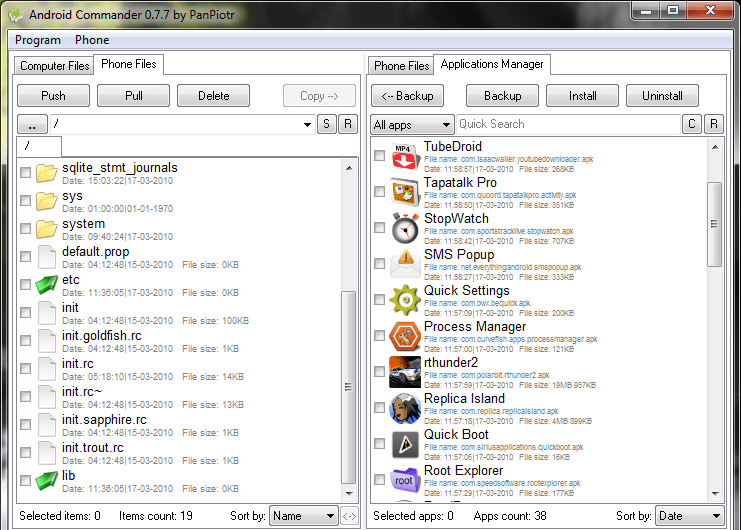
Подключение смартфона
Для начала нужно подсоединить мобильное устройство к ПК при помощи USB-кабеля. После этого Windows автоматически определит смартфон как съемный носитель и откроет пользователю доступ к файловой системе телефона.
В уведомлении, которое появилось сразу же после подключения, необходимо выбрать пункт «Отладка по USB». Если никаких сообщений не приходило, нужно настроить данный параметр самостоятельно. Его можно найти в меню настроек в категории «Для разработчиков», которая по умолчанию скрыта. Чтобы активировать особый режим работы смартфона, нужно найти строчку «Номер сборки» и тапнуть по ней около 7 раз. Мобильное устройство покажет соответствующее уведомление и будет полностью готово к работе с ПК и удалению вредоносных приложений.
Подробная инструкция по этому разделу есть на нашем сайте.
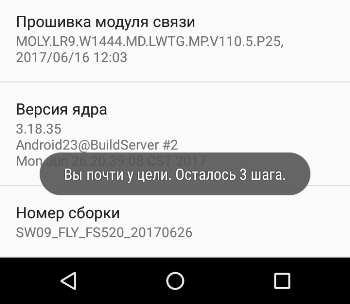
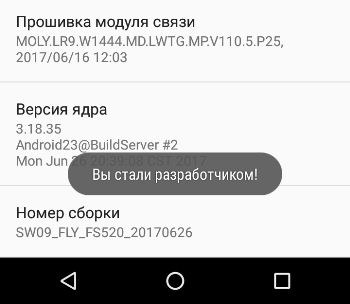
Сканирование памяти
После всех вышеописанных манипуляций память подключенного к ПК смартфона будет доступна для просмотра через файловый менеджер и другие программы. Запустив установленный ранее антивирус, нужно произвести сканирование устройства. Для этого достаточно указать путь к внешнему накопителю — памяти телефона.
Через некоторое время проверка будет завершена, в результате чего на мониторе отобразится перечень найденных угроз. Как правило, они автоматически удаляются из памяти телефона или помещаются в карантин.

Если Android-устройство страдает от программ, не поддающихся обычной процедуре удаления, нужно воспользоваться упомянутым ранее Android Commander. С помощью этого приложения через компьютер можно управлять всем установленным на смартфоне софтом. В специальном окне доступно удаление любых скрытых папок, но здесь нужно быть аккуратным и не затронуть системные файлы.
Заключение
Подключив смартфон к компьютеру через обычный USB-кабель, можно в несколько кликов проверить и очистить его от вирусов и другого опасного ПО. Чтобы снизить риск заражения, рекомендуется запретить установку приложений от неизвестных источников и установить проверенный мобильный антивирус.
 Загрузка…
Загрузка…Как проверить Андроид на вирусы через компьютер
С ростом популярности операционной системы Android растет и количество вирусов для этой ОС. Обычно вирусы для Android занимаются распространением приложений и показом рекламы, но они также могут воровать ваши личные данные или деньги с ваших счетов.
Поэтому не стоит игнорировать возможность заражения. Сейчас вы узнаете, как проверить Android на вирусы с помощью антивируса и через компьютер.
Проверка на вирусы с помощью антивирусов для Android
Самый надежный способ проверить Андроид смартфон или планшет на вирусы, это воспользоваться антивирусами из магазина приложений Play Market. Сейчас в Play Market огромное количество разнообразных антивирусов, как платных, так и бесплатных. При этом большая часть этих антивирусов выпускаются известными антивирусными компаниями, некоторые заработали свою репутацию выпуская антивирусы для Windows и других популярных операционных систем.
Для того чтобы проверить Андроид на вирусы, сначала нужно выбрать и установить антивирус. Для этого откройте на своем Андроид устройстве магазин приложений Play Market и в поисковую строку введите запрос «антивирус». После этого перед вами появится список антивирусов, которые доступны в Play Market.

Изучите имеющиеся антивирусы, выберите подходящий и установите его на свой Андроид смартфон. При выборе учитывайте известность антивирусной компании, цену антивируса, а также возможности, которыми он обладает. В данной статье, для примера, мы выберем бесплатный антивирус Mobile Security & Antivirus от антивирусной компании AVAST Software.

После установки антивируса, запускаем его и переходим в раздел «Антивирусный сканер».

После чего просто нажимаем на кнопку «Сканировать», для того чтобы начать проверку Андроида на вирусы.

Теперь осталось дождаться окончания проверки. Если в процессе проверки будут обнаружены вирусы или другие подозрительные объекты, то антивирус предложит вам из удалить. Если же проверка не обнаружила никаких вирусов, то вы можете установить другой антивирус и повторить проверку. Антивирусы для Андроид обычно не конфликтуют друг с другом, поэтому перед установкой другого антивируса, вы можете даже не удалять предыдущий.
Как проверить Андроид на вирусы через компьютер
Пользователи часто интересуются, как проверить Андроид на вирусы через компьютер. К сожалению, проверка на вирусы через компьютер мало эффективна. Вне зависимости от того, насколько заражено ваше Андроид устройство и какой антивирус на вашем компьютере, в большинстве случаев, вы получите отрицательный результат.
Это связано с тем, что антивирусы для настольных компьютеров не могут получить доступ к приложениям, установленным на вашем Андроид смартфоне или планшете. Кроме этого, антивирусные базы, используемые для настольных компьютеров в большинстве случаев, не включают в себя информацию о мобильных вирусах.
Но, при необходимости, вы можете проверить Андроид устройство на наличие файловых вирусов, характерных для Windows. Заражение файлов такими вирусами может произойти во время подключения Андроид устройства к компьютеру. Для проверки вам нужно включить отладку по USB, подключить Андроид устройство к компьютеру и запустить проверку съёмных носителей на вирусы в вашем антивирусе.
Как защитить Андроид от заражения вирусами
В заключение предлагаем вам ознакомиться с советами, которые позволят защитить ваше Андроид устройство от вирусов в будущем.
- Скачивайте приложения только из Play Market. Это, пожалуй, самое главное правило. Скачивая приложения со сторонних сайтов, вы очень рискуете скачать вирус, особенно если это взломанные приложения.
- Обращайте внимание на отзывы о приложении и количество скачиваний. При установке приложений из Play Market также нужно быть внимательным. Стоит обращать внимание, на отзывы и количество скачиваний. Если устанавливать только популярные приложения, то вероятность наткнуться на вирус будет значительно меньше.
- Не получайте ROOT права. Получение ROOT прав создает дополнительные возможности для проникновения вирусов, поэтому от данной процедуры лучше отказаться.
- Следите за тем, что вам предлагают в письмах и на сайтах. Не стоит переходить по непонятным ссылкам, которые пришли в SMS сообщении. Также не стоит соглашаться на установку или обновление каких-либо программ при просмотре веб-страниц.
- Используйте антивирус. Выберите подходящий антивирус и следите чтобы он регулярно проверял ваше Андроид устройство на вирусы.
Как проверить систему Андроид на вирусы через компьютер
Операционная система Андроид постепенно развивается, предоставляя все больше возможностей по управлению своим устройством. Преимуществом, но также и недостатком, можно назвать то, что она открытая, то есть разработчики имеют прямой доступ к операционной системе и могут вносить различные изменения. Еще пару лет назад о проблемах с вирусами были знакомы только пользователи компьютеров, но теперь и мобильное устройство может быть заражено.

 Скачать антивирус для Android
Скачать антивирус для AndroidИменно поэтому довольно актуальным вопросом в последнее время стало то, как проверить Андроид телефон на вирусы через компьютер и как можно защитить устройство от их воздействия.
Чем можно заразить свой телефон или планшет на Андроид?
В последнее время появляется все большее количество типов вредоносных программ, которые могут оказывать различное воздействие на устройство.
Примером можно назвать нижеприведенный список:
Как видно из вышеприведенного списка, проблем может возникнуть достаточно много. Для того чтобы защитить устройство можно провести установку антивирусной программы и посещать, устанавливать приложения только проверенных источников например — Антивирусы для Андроид из Google Play.
Как можно проверить телефона на вирусы с компьютера?
Проверка мобильного устройства через компьютер довольно проста. Для этого нужно подключить устройство через кабель USB и выбрать режим накопителя. После этого на компьютере будет доступно две папки, которые можно проверить установленное антивирусной программой.
Проверить на вирусы Android более эффективно можно только при наличии прав root, так как некоторые папки будут недоступны для сканирования при подключении на правах пользователя.
Как проверить телефон на вирусы через компьютер
Введение
Если вы думаете о том, как проверить телефон на вирусы через компьютер и сомневаетесь в надёжности этого метода, то можете отбросить все сомнения. Такое сканирование достаточно эффективно, так как база вирусных сигнатур в антивирусе на компьютере постоянно обновляется, добавляя в свой архив данные о новых вредоносных кодах. К тому же вы сможете не только просканировать смартфон, но и очистить его от спрятанных вирусов.

Можно достаточно эффективно сканировать телефон на вирусы с помощью компьютера
Давайте перейдём непосредственно к основной части нашего сегодняшнего обсуждения. Итак, прежде всего нам нужно будет определиться, какого типа ваш телефон. Наиболее популярными сегодня являются смартфоны под управлением следующих операционных систем: Android, iOS, Windows Phone, Symbian. Так как iOS и Windows Phone позиционируются как закрытые ОС, то, следовательно, вирус на них не может работать (даже при его наличии) и проверять на наличие вредоносных данных нет смысла. Совсем другие дела обстоят с оставшимися операционками, которые большего всего подвержены вирусным атакам в силу открытости своей системы.
Android и Symbian
Где можно «подцепить» вирус?
Как вам известно, Андроид занимает большую часть рынка мобильных телефонов и смартфонов. Это не удивительно, так как систему может использовать практически любой производитель мобильной техники. Но ради такой возможности компании Google пришлось заплатить немалую цену — открытая операционная система. Такое же дело обстоит и Symbian, несмотря на то, что ОС установлена практически только на устройствах Nokia.
Что значит открытая операционка? Это значит, что вы имеете полный доступ не только к обычным папкам на устройстве (роль проводника), но и к системным службам. А если этот доступ имеете вы, значит, вредоносный код тем более может проникнуть в систему. Следует также понимать, что вирус может нанести вред смартфону не только проникнув в системные директории. Он способен сделать то же самое, если вы скачаете не с того ресурса даже простую картинку в папку на флешке Images.

А где собственно можно заполучить вирус на смартфон? Естественно, в интернете. Но это ещё половина беды: вредоносный код или программа может попасть вам через стандартный магазин приложений Play Market. Однако, стоит отметить, что атаке подвергаются те пользователи, которые невнимательно смотрят на загружаемый продукт. Например, можно скачать игру от какого-то неизвестного разработчика с сомнительным уровнем доверия (судя по отзывам на странице приложения). Но вы должны понимать, что скачивать её нельзя. Это может привести к неприятным последствиям. При работе в Play Market нужно быть просто чуточку внимательным и тогда никакие беды с вирусными программами вам не страшны.
С интернетом всё намного сложнее, ведь контролировать каждый сайт и загрузку практически невозможно. Тут ваш смартфон подвержен риску так же, как и персональный компьютер. Особенно не рекомендуется скачивать игры и приложения со сторонних ресурсов (пользуйтесь только Play Market). Следовательно, рекомендуется установить антивирусное программное обеспечение на телефон. Но что делать, если вредоносный код уже пустил корни и возможности скачать такое ПО в Плей Маркете у вас нет? Тогда вам нужно будет просканировать смартфон на вирусы через компьютер.
Проверка с помощью компьютера смартфонов Android и Symbian
Всё что вам потребуется для работы, это сам смартфон и кабель для подключения через порт USB. Он поставляется в комплекте с телефоном и, зачастую это шнур зарядки без блока питания (блок для подключения к розетке). Итак, ваши действия:

- Подключите смартфон к компьютеру и выберите тип подключения «Режим накопителя» (название может разниться).
- Откройте Антивирус на компьютере и найдите «Выборочное сканирование», то есть чтобы вы могли сами выбрать папку, которая пройдёт упомянутую процедуру.
- Теперь нужно выбрать папки смартфона и дождаться окончания сканирования.
- После этого Антивирус может предложить некоторые варианты решения (например, удалить вирус или очистить). Тут важно посмотреть какие файлы и папки заражены вредоносным кодом. Потому что если программа не сможет очистить эти коды, то вам придётся вручную найти эти файлы и удалить.
- После удаления и лечения проведите процедуру сканирования ещё раз. Если вирусов больше нет, то дело сделано.
Подводим итоги
Обратите внимание на то, что на компьютере может отобразиться две папки, связанные с компьютером: одна системная, а другая от флешки. Проверять следует обе директории. Тогда вы без проблем сможете просканировать и очистить смартфон от вирусов с помощью компьютера. Надеемся, что у вас всё получилось и никаких неприятностей с телефоном нет. Впредь будьте осторожнее и внимательнее при работе в интернет-сети. Вы можете рассказать в комментариях о том, где и какой вирус вы занесли в своё устройство, чтобы предостеречь остальных людей. Хорошего дня, дорогие друзья!
«Как удалить вирус с Андроида?» – Яндекс.Кью
Я программист, но помимо технических вопросов, связанных с разработкой и…
ПодписатьсяЛучший способ сделать это с помощью установленного на Android антивируса. Запустите полное сканирование и поудаляйте зараженные файлы, сохраняя обезвреженные копии в карантине. Если победить вирус в обычном режиме не удастся, то повторите процедуру в безопасном режиме (переход осуществляется удержанием опции «Отключить питание» после нажатия кнопки вкл/выкл). В большинстве случаев описанных процедур будет достаточно.
15 · Хороший ответ14Вирус, который позиционирует себя как системный файл ни один антивирусник не берёт, необходимы права суперпользоват… Читать дальше
Ещё 7 комментариевНаписать комментарий
Антивирусом Dr.Web если запустить полное сканирование. Но не все вирусы спокойно удаляются с помощью антивируса. Некоторые, вшитые в систему, не удаляются без установки рут прав и при удалении могут превратить телефон в кирпич. Такие можно (лучше) деактивировать с помощью подставных файлов, либо просто заблокировать вирус в системе. (подробнее — https://www.vamvpomosh.r… Читать далее
7 · Хороший ответ7Помогло спасибо большое!!!!!!!!!!!!!!!!!!!!!!
Ещё 1 комментарийНаписать комментарий
Установить flashtool на ПК или ноутбук, подключить через OTG кабель телефон к компьютеру. (Заранее скачайте прошивочную программу своего телефона с официального сайта производителя установите драйвера телефона на компьютер). Далее запускаем флештул выбираем format, запускаем… Затем вкл к кабелю, с зажатой клавишей volume+, свой телефон. Ждем пока дочитает и не выйдет… Читать далее
Хороший ответ6А мне здаеться- эта дрянь через Google — акаунт востановиться
Написать комментарий
Что бы удалить рекламу с Андроида — нужно понять чем она вызвана: вирусом, встроена в приложение или находится в прошивке. От этого зависят способы её удаления. Вот подробная статья с обзором всех методов удаления: https://igrolevel.ru/postoyanno-viskakivaet-reklama-na-telefone-android-kak-ubrat/. Если говорить о сложностях, то вы можете столкнуться с такими… Читать далее
3 · Хороший ответ